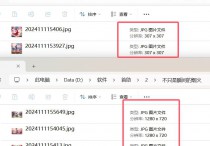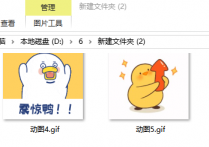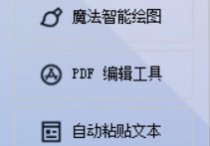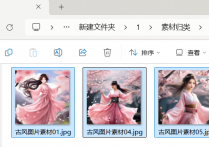图片处理高手助力按顺序将4张jpg图片合并成一张gif动图并轻松保存至目标文件夹,让图片批量处理不再是难题
在图片处理的魔法世界里,你是否曾梦想过拥有一把神奇的钥匙,能够轻松地将那些散落的JPG图片按顺序编织成一张生动有趣的GIF动图?现在,这把梦想的钥匙已经找到了,它就是——首助编辑高手软件!这款软件不仅能让你的图片处理之旅变得轻松愉悦,还能让你的工作效率瞬间飙升,让你轻松成为图片处理界的魔法师!
1.素材准备:将需要合并的四张JPG图片保存在电脑中的同一个文件夹内,以便后续导入软件中进行处理
2.打开软件并定位功能:打开首助编辑高手软件,切换到“图片批量处理”板块,找到并点击“批量合并动图”功能
3.添加图片:在弹出的窗口中点击“添加图片”按钮,选择包含需要合并的四张JPG图片的文件夹,并导入这些图片。软件会按照你选择的顺序进行合并
4.调整图片顺序:如果导入的图片顺序不是你想要的,可以通过勾选序号后,点击“向上移”或“向下移”来调整图片的顺序
5.设置合并参数:在合并参数设置区域,选择“按顺序,把所有图片合并成1张GIF动图”。你还可以设置图片的尺寸(通常选择“自动调整同现尺寸的图片合并”以确保所有图片在合并后的动图中保持一致的尺寸),以及播放速度等参数,以满足你的个性化需求
6.设定保存位置:点击“选择新位置”按钮,设定合并后GIF动图的保存位置,即你的目标文件夹
7.开始合并:确认所有设置无误后,点击“开始合并”按钮,软件将开始根据设置和选择的图片进行动图合并
8.保存并查看结果:合并完成后,你可以在指定的文件夹(即目标文件夹)中查看合并后的GIF动图。你还可以下载并打开《首助看图》软件,将动图拖拽进去查看更清晰的播放效果
看吧,那些曾经散落一地的JPG图片,在首助编辑高手软件的魔法下,已经按顺序被巧妙地编织成了一张动感十足的GIF动图。现在,你可以轻松地将它保存到目标文件夹中,随时欣赏这份由你亲手创造的动态之美。首助编辑高手软件,让你的图片处理之路从此变得简单而有趣,快来一起探索更多图片处理的魔法吧!